こんにちは。
本日はWindows10(20H2)で本日発生したWindows Update関連のトラブルについてお話します。
今回は急だったためトラブル時の画像が用意できておりませんが、私が解決した方法を掲載しますので、もし同じようなトラブルに遭遇した方は参考にされてみてください。
今回は簡単に解決できました。
Contents
エラーの状態
更新プログラムの確認はいつも定期的に行っているんですが、本日チェックした際に初めて見るエラーが「Windows Update」の項目に表示されてました。
更新サービスがシャットダウンされたため、インストールを完了できませんでした。
上記エラーのすぐ下に「再試行」のボタンが表示されているので、
「PCをシャットダウンしたタイミングと更新プログラムのダウンロードのタイミングがたまたま重なったのかな?」とか
「通信エラーで失敗したのかな?」とかあまり深くは考えていなかったんですが、「Windows Update」の画面上に表示されている「再試行」をクリックしても、読み込み後に失敗して何度も同じエラーを繰り返す状態。
一向に解決しないのでトラブルシューティングしようと思い、まずは簡単な方法から試してみることにしました。
試したこと
いくつか試そうと思ったんですが、まずは簡単なものから試しました。
パソコンの再起動
トラブル時の定番中の定番である「再起動」です。
起動してるアプリケーションを終了させた後、PCの再起動を行いました。
操作方法
スタートメニュー→電源マーク→再起動
PC再起動後、「Windows Update」の画面で同じエラーが表示。
ダメかなと思いつつも、再起動を行った後のため画面上の再試行を再度クリック。
読み込み中。。。
待つ私。。。いつまでもは待たないけど、私待つわ
ダウンロード中。。。
!!!!!!
動き出したぁぁーー!!!
ということで、今回は割とすぐに解決しました!!!!!
まとめ
見たことのないエラーだったので、正直解決するのにもう少し時間かかるかなと思っていたんですが、今回は思いのほか早く解決することができました。
この後無事にダウンロードも完了し、画像のように通常の状態に戻りました。
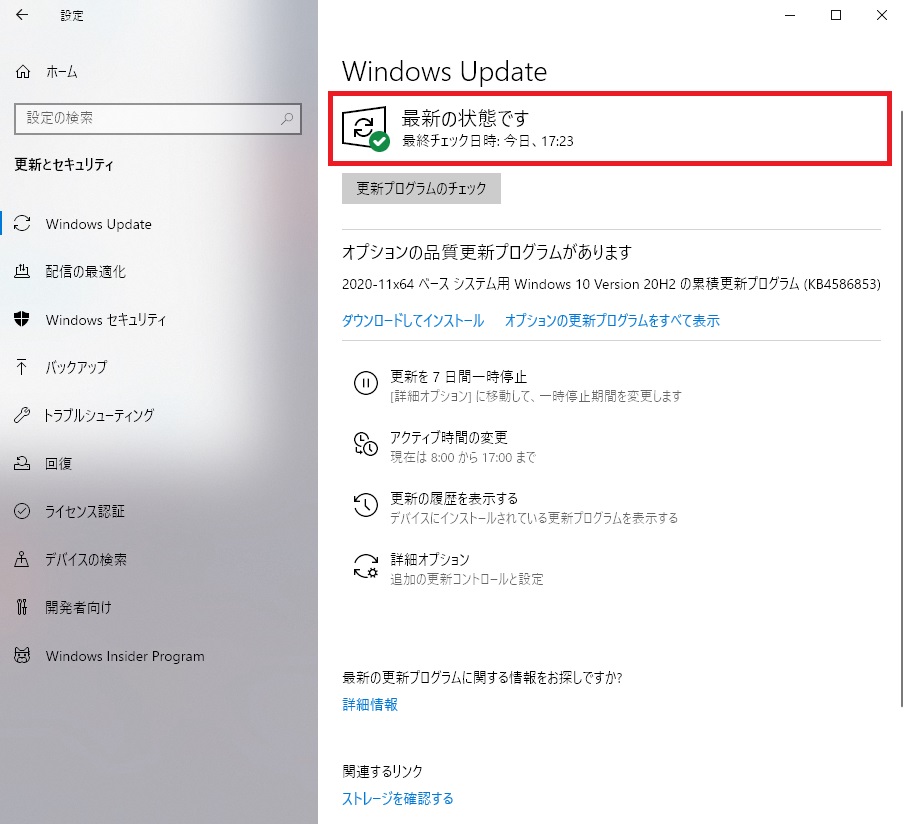
再起動はWindows10の電源を完全に落としてから電源の入れ直しを行ってくれる機能なので、今回は電源が完全に切れたことで何かしらの不具合が改善されたのかもしれませんね。
ちなみに今回の不具合ですが、私の場合はネットワークのエラーやバックグラウンドでの動作ソフト(常駐/起動)の影響などは該当せず、特に数値などにも異常ありませんでした。
今回解決した全ての操作手順をまとめておきます。
操作方法
- スタートメニューから電源マークをクリックし、再起動をクリック
- PCの電源が入ったらデスクトップ画面まで進む。
※パスワード設定を行ってる場合は入力しデスクトップ画面へ進む - スタートメニューをクリックし、左下の設定(歯車マーク)をクリック
- 更新とセキュリティをクリック
- Windows Updateの画面に遷移するので、画面上部の再試行をクリック
- ダウンロードが開始されたらOK
もし私と同じようなエラーに遭遇した際は、上記で解決できる可能性があるので一度お試しください。
注意ポイント
※再起動は電源が一度切れるので、もしPCで何か作業中の場合は必ず保存を行い、また何かのダウンロード中やインストール中の場合は必ず完了してから再起動を行うようにお気を付けください!
今回はたまたま起きた不具合を掲載しましたが、その他のトラブルシューティング系の記事も今後徐々に展開してまいります。
最後までお読みいただきありがとうございました。

